Многие пользователи, которые только начали изучать компьютер и интернет, не знают, как найти историю в «Яндексе» (браузере), какую пользу может дать найденная информация. Поможем новичкам разобраться в этих вопросах и ответим на другие, не менее актуальные.
Что такое «Яндекс.Браузер»?
Веб-обозреватель «Яндекс», релиз которого состоялся в 2012 году, во многом напоминает самый популярный на сегодняшний день браузер Google Chrome. Обе программы установлены на «движок» Chromium, что обеспечивает великолепное быстродействие. Интерфейс также имеет некоторые сходства, поэтому если вы ранее работали в «Хроме», то, возможно, знаете, где найти историю в «Яндексе» и удалить ее при необходимости.
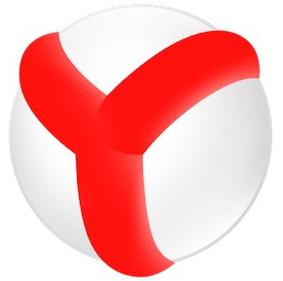
Однако есть у этого веб-обозревателя от крупнейшей поисковой системы рунета и свои «фишки». Например, меню браузера включает в себя только самое необходимое – здесь всего несколько пунктов, что удобно для начинающих пользователей. Отдельно можно сказать о встроенных расширениях, некоторые из которых весьма полезны.
Как посмотреть историю браузера «Яндекс»?
Открыв историю «Яндекс.Браузера», вы увидите список всех посещенных интернет-страниц. Причем если вы пользуетесь этим веб-обозревателем достаточно давно, то этот список может быть весьма большим, поэтому иногда его рекомендуется чистить. Впрочем, об этом немного позже.
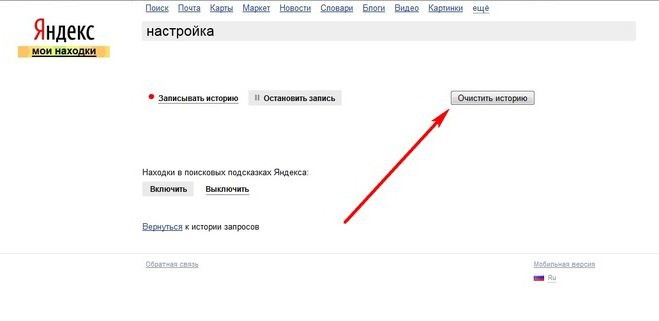
Итак, как найти историю в «Яндексе» (браузере)? Просто воспользуйтесь этой последовательностью действий:
- Откройте веб-обозреватель и кликните по кнопке меню (на ней изображены три горизонтальные линии).
- Обратитесь к разделу «История», после чего выберите «Менеджер истории».
- Вы можете попасть на страничку истории гораздо быстрей, если одновременно нажмете кнопки Ctrl + H. Кстати, это сочетание клавиш работает во всех браузерах.
Как видите, открыть страницу с историей посещенных страниц в «Яндекс.Браузере» можно двумя способами. Выбирайте наиболее удобный для вас.
Что можно сделать на странице истории?
Вы уже знаете, как найти историю в «Яндексе», поэтому сейчас рекомендуется узнать, какие действия можно выполнить на этой странице.
Представьте себе ситуацию, что вы путешествовали по просторам интернета и нашли интересный сайт или блог. Вам позвонили и попросили приехать, например, на работу. Закончив свои дела, вы приходите домой, включаете компьютер и вновь просматриваете различные сайты. Вдруг вспоминаете об интересном ресурсе, который вы, к сожалению, забыли добавить в «Закладки». Что делать в этом случае? Как его найти? Вот тут-то и поможет история браузера. Открыв ее, найдите в списке нужный сайт и перейдите по ссылке. Если есть необходимость, воспользуйтесь графой «Искать в истории».
Кроме того, чтобы не удалять всю историю просмотров веб-страниц полностью, вы можете выбрать только те сайты, которые вам неинтересны. Для этого наведите курсор на название сайта и выберите опцию «Удалить из истории».
Как удалить историю просмотров в «Яндексе»?
Чистить историю просмотренных страниц необходимо, по крайней мере, в двух случаях. Первый – вы не единственный пользователь компьютера, второй – чтобы при необходимости можно было легко найти сайт, который вы посетили, но забыли или не успели добавить его в «Избранное».

Итак, запустите «Яндекс.Браузер» и обратитесь к его меню. Здесь вас интересует раздел «История» и подраздел «Менеджер истории». Откроется страница, где нужно кликнуть по кнопке «Очистить историю». Появится небольшое окошко, в котором необходимо отметить чекбоксом вариант «Историю просмотров» и временной период. Последний шаг – нажатие кнопки «Очистить историю».
Кроме того, рекомендуется также почистить кэш и избавиться от файлов cookies.
Заключение
Теперь, когда вы знаете, как найти историю в «Яндексе», вы можете или воспользоваться информацией, которая хранится в этом разделе веб-обозревателя, или же удалить ее.






















